En este artículo aprenderás a crear Un robot RPA para manipular archivos con UIPath, este robot te permitirá conocer algunas de las características y actividades o tareas más utilizadas en UIPath para la automatización de procesos.
Si quieres aprender a programar en java sigue este link.
Si quieres aprender a programar frontend en VUE sigue este link.
1. Actividades necesarias para el robot
El propósito de este robot es manipular algunos archivos de texto con UIPath que estén ubicados en una carpeta, revisar su contenido y armar otro archivo de texto que junte el contenido de todos los archivos en uno solo, en caso que uno de los archivos este vacío se sacará un mensaje en pantalla indicando esta situación ya que se considera que no debe haber archivos en blanco y en tal caso se requiere intervención humana.
2. Creación de archivos de ejemplo
Antes de proceder a crear el robot RPA para manipular archivos con UIPath debemos preparar algunos archivos para trabajar con ellos. Cada uno de los archivos puede tener algún contenido y algunos de ellos estar vacíos.
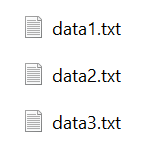
3. Robot completo
En la siguiente imagen se muestra la primera parte del robot que lee archivos y los muestra en pantalla, en este punto es importante observar que se utiliza la actividad de asignar para dar valor a una variable y concretamente se obtiene un arreglo de cadenas de texto (string) con las rutas absolutas de los archivos de una carpeta, y para ello se usa la instrucción Directory.GetFiles.
Posteriormente se usa un ciclo tipo para (for) que se ejecutara por cada archivo en la carpeta, luego se leerá el archivo en la ruta dada para finalmente mostrarlo en pantalla, esto último ayudará con la depuración o la verificación que nuestro robot se este ejecutando bien.

La segunda parte de este robot toma una decisión en función del texto leído del robot, en este caso si el texto del archivo esta vacío se muestra un mensaje en pantalla en caso contrario se agrega el contenido de este archivo a otro.
Aquí es importante ver que la decisión se debe tomar con operadores lógicos que devuelvan verdadero o falso a fin de poder tomar dicha decisión.
El archivo de resultado es un txt el cual se va formando con el contenido de cada uno de los archivos leídos en la carpeta.

4. Ejecutando el robot RPA UIPath
Para ejecutar el robot como es costumbre, solo basta con dar clic al botón de ejecutar, recordar que si el robot se hizo en el mismo archivo principal se puede ejecutar el proyecto o en su defecto elegir la opción ejecutar este archivo si lo tientes abierto. El resultado será el nuevo archivo y los mensajes de texto en pantalla.

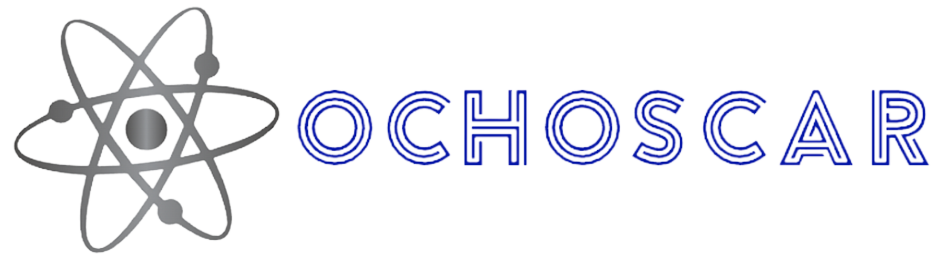

Deja un comentario
Lo siento, debes estar conectado para publicar un comentario.